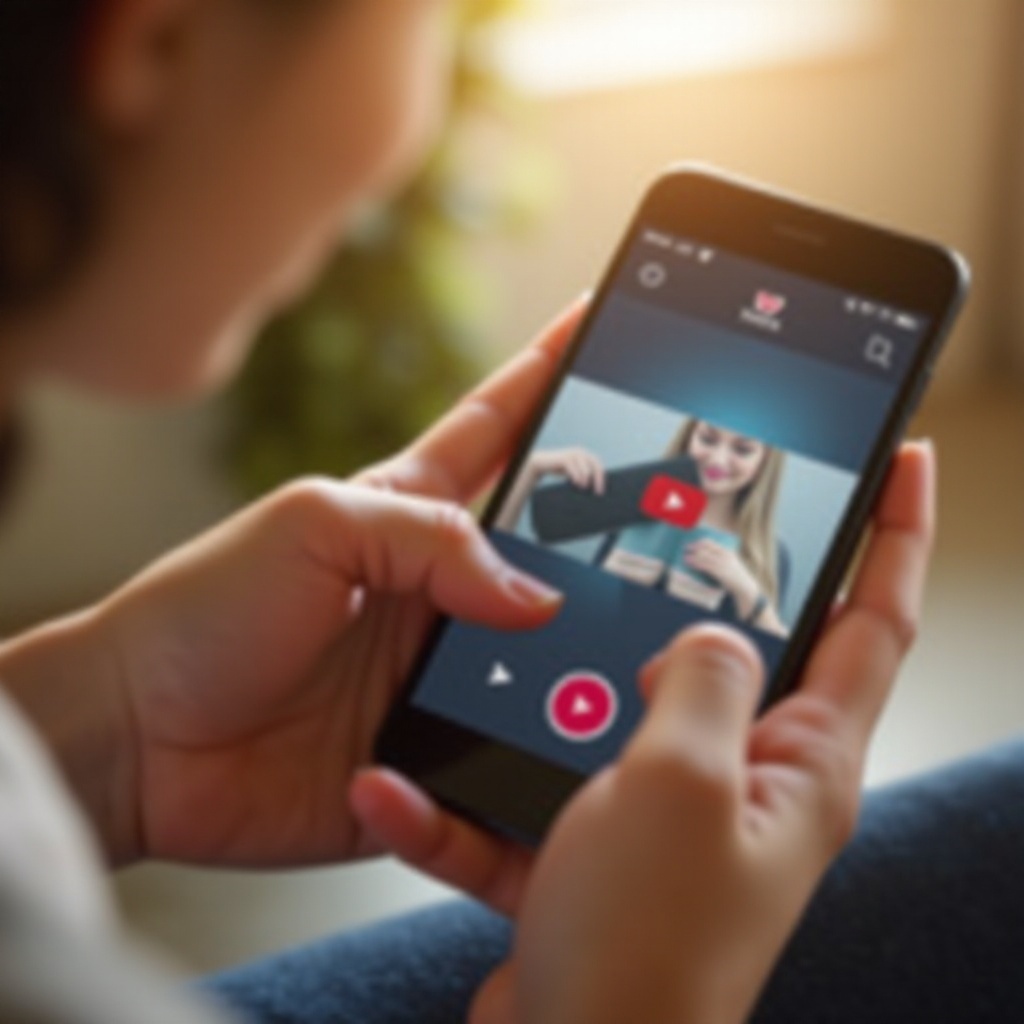Cómo cambiar el navegador predeterminado en Windows
Introducción
En la era digital de hoy, la elección de tu navegador web es crucial para tu experiencia en línea. Aprender a cambiar el navegador predeterminado en Windows es un paso simple pero transformador que puede mejorar tanto la velocidad como la seguridad. Ya sea que acabes de instalar un nuevo navegador o desees optimizar tu experiencia de navegación actual, configurar un nuevo navegador predeterminado es crucial. Esta guía tiene como objetivo desmitificar el proceso, ofreciéndote una comprensión integral de cada paso, asegurando que al final, tengas las herramientas para personalizar tus interacciones en la web como nunca antes.

Comprendiendo la Configuración del Navegador Predeterminado
La configuración del navegador predeterminado determina qué aplicación se abre cuando se hace clic en un hipervínculo o se accede a un archivo HTML. Microsoft establece Edge como el navegador predeterminado en los sistemas Windows. Sin embargo, tus necesidades personales pueden estar mejor alineadas con alternativas como Google Chrome, Mozilla Firefox u otros. Cambiar al navegador de tu preferencia no solo mejora la funcionalidad, sino que también puede ofrecer mayor velocidad y características de seguridad mejoradas adaptadas a tus necesidades específicas.
Elegir el navegador correcto es más que una cuestión de preferencia personal; se trata de ganar control sobre tus actividades en línea. Con la velocidad, seguridad y personalización de funciones en juego, seleccionar el navegador apropiado para cumplir con tus requisitos es primordial.
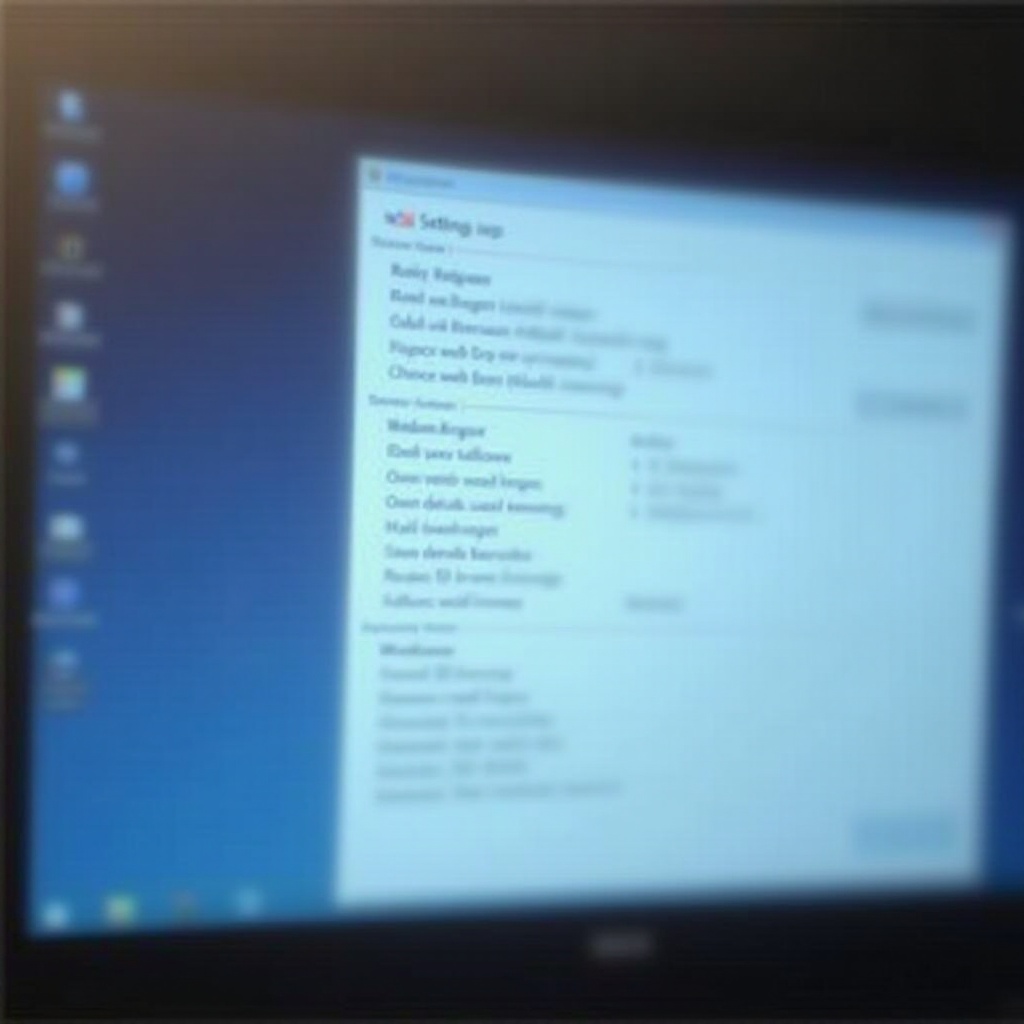
Elegir el Navegador Correcto para tus Necesidades
Elegir el navegador correcto implica evaluar qué es lo que realmente importa para ti, ya sea velocidad, privacidad del usuario, o facilidad de uso. Por ejemplo, Google Chrome es conocido por su rápido rendimiento y sincronización sin problemas entre dispositivos. Mozilla Firefox es celebrado por su compromiso con la privacidad del usuario y su potencial de personalización. Microsoft Edge, el predeterminado pre-instalado en Windows, se integra excepcionalmente bien con otros servicios de Windows y está optimizado para la eficiencia de recursos.
Aunque principalmente es una herramienta para Mac, Safari también merece consideración para los usuarios fuertemente integrados en el ecosistema de Apple. Evaluar estos factores y experimentar con algunas opciones puede ayudarte a tomar una decisión informada que se alinee con tus flujos de trabajo y hábitos diarios.
Guía Paso a Paso para Cambiar tu Navegador Predeterminado
Cambiar el navegador predeterminado puede variar según si usas Windows 10 o Windows 11. Aquí te explicamos cómo navegar el proceso en cada versión:
Cambiar el Navegador Predeterminado en Windows 10
-
Abre Configuración: Haz clic en el menú de Inicio y luego en el ícono de engranaje para navegar a Configuración.
-
Accede a Aplicaciones: Dentro de la ventana de Configuración, elige la opción “Aplicaciones”.
-
Aplicaciones Predeterminadas: Selecciona “Aplicaciones predeterminadas” en el menú lateral.
-
Elige tu Navegador Web: Desplázate a la sección “Navegador web”, haz clic en ella y luego selecciona tu navegador preferido de la lista de navegadores instalados.
-
Verifica el Cambio: Prueba tu selección abriendo un enlace para asegurar que los cambios hayan sido efectivos.
Cambiar el Navegador Predeterminado en Windows 11
-
Navega a Configuración: Comienza haciendo clic en el botón de Inicio, luego selecciona el ícono de configuración.
-
Selecciona Aplicaciones: Desde el menú de configuración, haz clic en “Aplicaciones”.
-
Aplicaciones Predeterminadas: Elige “Aplicaciones predeterminadas” en el menú lateral.
-
Localiza tu Navegador Actual: Desplázate para encontrar tu navegador predeterminado actual listado bajo “Establecer predeterminados para aplicaciones”.
-
Configura tu Nueva Opción: De la lista de aplicaciones instaladas, elige tu navegador preferido. Nota que Windows 11 permite un control más detallado sobre tipos de archivos y protocolos individuales.
-
Asegúrate de que los Cambios se Apliquen: Prueba abriendo un enlace web o archivo HTML para verificar que tu nueva configuración sea correcta.
Cambiar el navegador predeterminado está diseñado para darte más control sobre tu experiencia de navegación web, haciéndola más eficiente y alineada con tus necesidades.
Solución de Problemas Comunes
Si encuentras problemas donde la configuración del navegador no cambia, considera reinstalar tu navegador deseado para asegurarte de que no existan problemas de instalación. Actualizar Windows puede resolver muchos errores inesperados que pueden impedir el cambio. Además, verifica que todos los tipos de archivos asociados con enlaces de internet se abran en tu aplicación preferida.
Los problemas persistentes a menudo se resuelven consultando el foro de soporte del navegador o refiriéndose a la documentación oficial de Windows.

Mejorando tu Experiencia de Navegación
Una vez que hayas elegido y configurado tu navegador predeterminado, mejora aún más tu experiencia utilizando extensiones para el navegador. Estas pueden estar diseñadas para mejorar la productividad, bloquear anuncios, o aumentar la seguridad. Ajusta la configuración para satisfacer tus necesidades de rendimiento, y actualiza regularmente tu navegador para protegerte contra vulnerabilidades y asegurar una seguridad óptima.
Conclusión
Cambiar el navegador predeterminado en Windows desbloquea numerosos beneficios, desde mayor velocidad hasta mejor seguridad, y añade funcionalidades de navegación personalizadas. Con esta guía, estás capacitado para cambiar tu navegador predeterminado, creando finalmente un entorno en línea que se ajuste a tus necesidades y preferencias únicas de manera fluida.
Preguntas Frecuentes
¿Qué debo hacer si mi navegador predeterminado no cambia?
Asegúrate de que el navegador esté correctamente instalado y actualizado. Reinicia tu computadora y vuelve a intentar los pasos para establecer el navegador predeterminado. Reinstalar el navegador puede resolver problemas persistentes.
¿Cómo puedo restaurar la configuración predeterminada del navegador?
Para revertir, sigue los pasos para cambiar el navegador predeterminado y selecciona Microsoft Edge, o cualquier navegador previamente configurado, de la lista.
¿Existen riesgos de seguridad al cambiar mi navegador predeterminado?
Cambiar el navegador en sí no representa un riesgo de seguridad directo. Sin embargo, asegúrate de que tu nueva elección sea de buena reputación y esté actualizada para protegerse contra vulnerabilidades.